
Nhìn kìa, chúng tôi hiểu rồi: bạn không muốn mỗi ảnh hiển thị trong ứng dụng thư viện trên điện thoại Android của bạn. Vấn đề là, không có cách nào dễ dàng để cho Thư viện hoặc Google Photos biết bạn muốn giữ các ảnh nhất định (hoặc thậm chí cả thư mục) ở chế độ riêng tư. Nhưng có một cách giải quyết.
Trước khi bắt đầu, hãy nói về các ứng dụng dành riêng cho điều này: vâng, có rất nhiều chúng trong Cửa hàng Play . Nhưng tôi sẽ nói với bạn rằng bây giờ chúng ta sẽ không đi theo hướng đó với tác phẩm này. Nếu bạn thích những cái đó, thì bằng mọi cách, hãy sử dụng một cái! Đây là cách giữ cho mọi thứ không hiển thị trong thư viện mà không cần đến một số phần mềm của bên thứ ba (ngoài trình quản lý tệp, có thể nhiều bạn đã có).
LIÊN QUAN: Trình quản lý tệp tốt nhất cho Android
Có, bạn sẽ cần một trình quản lý tệp. Chúng tôi đề nghị Solid Explorer , nhưng nếu bạn đã có một cái bạn thích, điều đó cũng rất tuyệt.
Một điều đáng lưu ý nữa trước khi chúng ta đi sâu vào thịt và khoai tây. Nếu bạn sử dụng Google Photos, bạn sẽ muốn đảm bảo các tùy chọn sao lưu và đồng bộ hóa được bật tắt . Bởi vì việc sao lưu ảnh của bạn diễn ra khá nhanh và hiệu quả, nên nếu bạn muốn ẩn mọi thứ, bạn phải di chuyển tệp ngay lập tức. Điều đó thật phức tạp, vì vậy có lẽ tốt nhất bạn chỉ nên tắt tính năng sao lưu và đồng bộ hóa nếu bạn muốn giữ mọi thứ riêng tư.
Có một số cách để giải quyết toàn bộ vấn đề “ẩn ảnh” này: bạn có thể tạo một thư mục mới và di chuyển ảnh mà bạn muốn ẩn vào thư mục đã nói hoặc bạn chỉ có thể ẩn tất cả ảnh trong một thư mục cụ thể . Ví dụ: nếu bạn muốn ẩn hình ảnh trong thư mục Tải xuống, bạn có thể thực hiện điều đó. Nếu không, bạn sẽ phải cắt / dán hình ảnh vào thư mục dành riêng cho các tệp ẩn.
Được rồi, với tất cả những điều đó, hãy làm điều này.
Điều đầu tiên trước tiên: kích hoạt trình quản lý tệp của bạn. Một lần nữa, tôi đang sử dụng Solid Explorer cho hướng dẫn này, nhưng bạn có thể sử dụng công cụ yêu thích của mình nếu có. Tạo một thư mục mới, sau đó đặt tên cho nó bất cứ thứ gì bạn muốn. Đối với ví dụ này, chúng tôi sẽ sử dụng "Ẩn" làm tên tệp. Bạn biết đấy, để mọi thứ trở nên đơn giản. Nếu bạn muốn ẩn tệp trong một thư mục cụ thể đã tồn tại, hãy bỏ qua bước này.
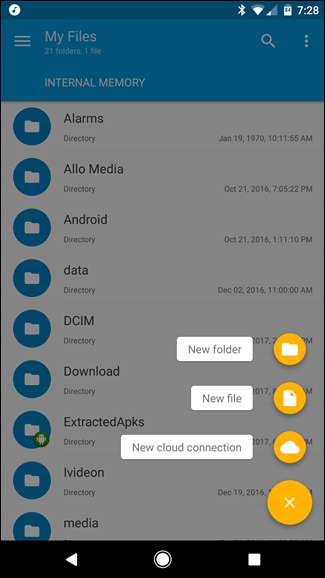
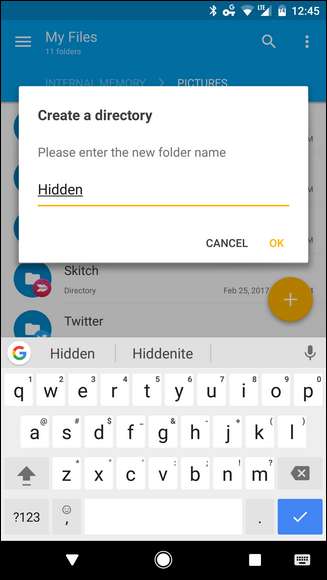
Từ đó, mở thư mục mới này (hoặc điều hướng thư mục hiện có mà bạn muốn ẩn khỏi Thư viện), sau đó nhấn vào nút + một lần nữa. Lần này, chọn “Tệp mới”. Đặt tên cho tệp mới
.Không có phương tiện truyền thông
và nhấn OK. Về cơ bản, tệp này yêu cầu các ứng dụng Thư viện không quét thư mục này để tìm tệp phương tiện.
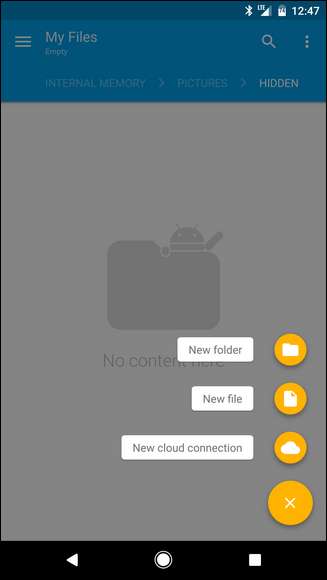
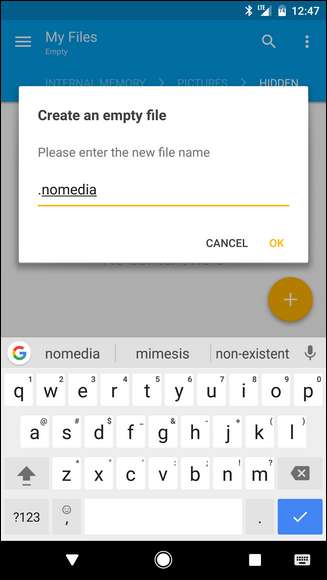
Tệp mới có thể biến mất ngay lập tức, điều này không sao cả — đó là điều phải xảy ra. Bạn sẽ phải yêu cầu trình quản lý tệp của mình hiển thị các tệp và thư mục ẩn nếu bạn muốn xem nó, bạn có thể tìm thấy nó trong Solid Explorer bằng cách nhấn vào menu ba nút ở góc trên bên phải, chọn “Tùy chọn thư mục”, sau đó chuyển đổi hộp "Hiển thị tệp ẩn".
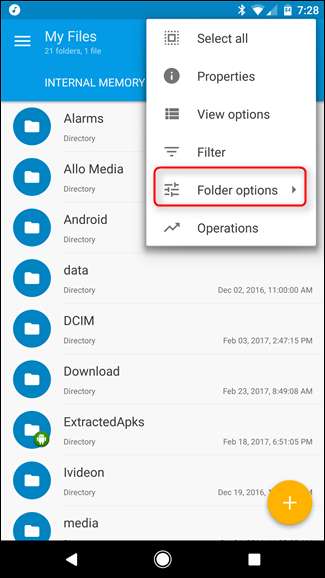
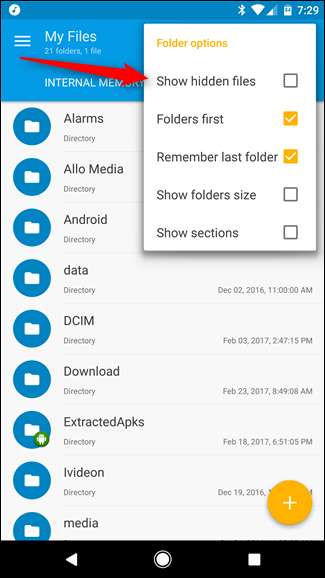
Nếu bạn chỉ đang cố gắng ẩn tệp trong một thư mục cụ thể (như “Tài nguyên đã tải xuống”), thì bạn đã hoàn tất — mặc dù bạn sẽ cần khởi động lại điện thoại của mình. Thông tin thêm về điều đó ở phía dưới.
Nếu bạn đã tạo một thư mục cụ thể và muốn di chuyển tệp vào đó, thì đây là nơi Solid Explorer thực sự vượt trội, bởi vì khi bạn lật điện thoại sang chế độ ngang, nó sẽ hiển thị hai thư mục cùng một lúc, giúp bạn thực sự dễ dàng cắt và dán tệp từ một nơi khác.
Trước tiên, hãy điều hướng đến thư mục nơi tìm thấy ảnh bạn muốn ẩn. Nếu bạn đang tìm kiếm ảnh được chụp bằng máy ảnh, những ảnh đó sẽ được tìm thấy trong thư mục DCIM> Máy ảnh. Nhấn và giữ tệp (hoặc các tệp) bạn muốn di chuyển, sau đó chọn “Cắt”. Điều này được biểu thị bằng biểu tượng cái kéo ở bảng trên cùng trong Solid.
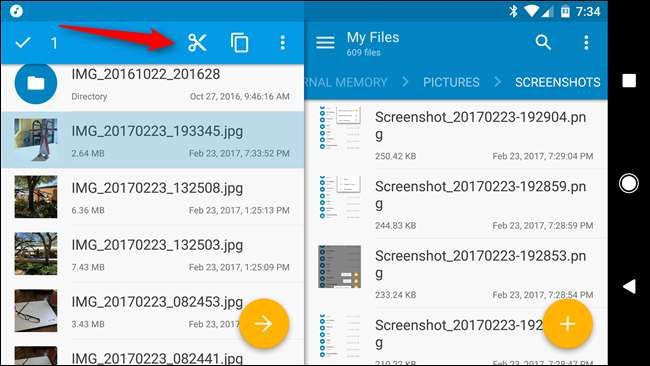
Tiếp theo, chỉ cần dán (các) tệp vào thư mục có tệp .nomedia mà bạn đã tạo trước đó. Trong Solid, bạn có thể thực hiện việc này bằng cách nhấn vào biểu tượng khay nhớ tạm ở góc dưới.
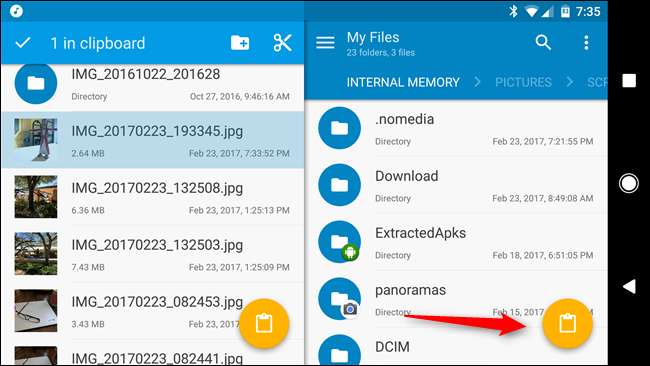
Tại thời điểm này, bạn cũng sẽ muốn khởi động lại điện thoại của mình vì máy quét phương tiện của Android sẽ cần phải "đặt lại" để không hiển thị các tệp trong ứng dụng Thư viện hoặc Ảnh nữa. Về cơ bản, việc khởi động lại sẽ buộc trình quét phương tiện quét lại các tệp mới, trong trường hợp đó, nó sẽ tìm thấy tệp “.nomedia” mà bạn đã tạo trước đó và biết cách ẩn nội dung của thư mục đó.
Bam, xong rồi. Từ bây giờ, cách duy nhất để xem các tệp đó là quay trở lại trình quản lý tệp của bạn và tìm kiếm chúng. Chúng sẽ không hiển thị trong bất kỳ ứng dụng thư viện hoặc ảnh nào.







